Chociaż istnieje kilka metod, takich jak używanie Team Viewer, przechowywanie w chmurze itp. Do przesyłania plików między Mac OS X a Windows 10, możesz wysłać plik z Maca do Windows bez żadnego oprogramowania. Wszystko, co musisz zrobić, to włączyć Udostępnianie plików na Mac OS X i gotowe. Aby to zrobić, wykonaj następujące kroki, które są dość łatwe.
Wysyłaj pliki z komputera Mac na komputer z systemem Windows
Przed rozpoczęciem powinieneś wiedzieć, że możesz wykonać następujące kroki tylko wtedy, gdy komputer z systemem Windows i MacBook są podłączone do tej samej sieci, tj. Routera Wi-Fi.
Aby rozpocząć, musisz podłączyć oba komputery do tej samej sieci. Następnie musisz włączyć Udostępnianie plików na MacBooku. Aby to zrobić, otwórz Preferencje systemu. Możesz to zrobić za pomocą wyszukiwania Spotlight lub przejść do Logo Apple na pasku menu nawigacji> Preferencje systemu i kliknij Dzielenie się opcja.

Aby udostępniać pliki, musisz je włączyć Udostępnianie plików. Następnie kliknij Opcje i zaznacz następujące pola wyboru-
- Udostępniaj pliki i foldery za pomocą SMB
- Udostępniaj pliki i foldery za pomocą AFP
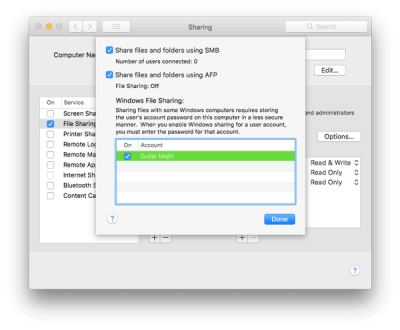
Znajdziesz adres IP na stronie Dzielenie się okno, które wygląda tak
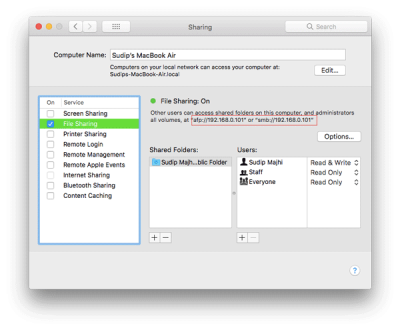
Potrzebujesz tego adresu IP. Skopiuj to gdzieś.
Następnie otwórz komputer z systemem Windows i naciśnij klawisz Win + R, aby otworzyć wiersz Uruchom i wprowadź adres IP w ten sposób:
\\ 192.168.0.101
Zostaniesz poproszony o podanie nazwy użytkownika i hasła. Wpisz poprawnie nazwę użytkownika i hasło do MacBooka, po czym zobaczysz to okno.

Stąd możesz uzyskać dostęp do wszystkich plików MacBooka z komputera z systemem Windows.
Mam nadzieję, że ten prosty samouczek będzie dla Ciebie pomocny.
Ten post pokazuje, jak przenieść dane z komputera z systemem Windows na komputer Mac za pomocą narzędzia Windows Migration Assistant Tool.





